Wiem, o czym myślisz. Dlaczego, na Boga, chciałbyś zamienić czterordzeniowy Android 4 supertablet Google w Amazon Kindle Fire?
Cóż, masz rację. Ale nie martw się, nie jestem tu po to, by niweczyć twój Nexus 7. Jestem tutaj, aby pokazać ci, jak zdobyć (prawie) całą wspaniałą ofertę Androida na Nexusa.
W Androidzie 4.1 firma Google w pełni pokazuje całą gamę ekosystemu usług multimedialnych zaraz po wyjęciu z pudełka. Uruchom go, a zobaczysz Książki Google, Muzykę Google, Google Video i sklep z aplikacjami Google Play, patrząc na Ciebie. Niestety dla mnie nigdy nie używam połowy tych usług. Jeśli chodzi o książki, muzykę i filmy, jestem Amazonką. W rzeczywistości, dzięki kilku miesiącach w Kindle Fire, udało mi się również pobrać z Amazona kilkanaście aplikacji na Androida.

Na szczęście dość łatwo jest pobrać aplikację do czytania Kindle Amazon i aplikację Amazon MP3, korzystając ze sklepu z aplikacjami Google Play (wcześniej znanego jako Android Market). Aplikacje są bezpłatne i instalują się szybko.
Jeśli chodzi o pozyskiwanie zakupionych przez Amazon aplikacji na Androida na Nexusie 7, to sztuczka, która wymaga trochę pracy. Najpierw skonfiguruj Nexusa 7, aby umożliwić instalację aplikacji z "nieznanych źródeł" (co w zasadzie oznacza "aplikacje, które nie pochodzą z Google Play"). Zanurz się w ustawieniach tabletu, wybierz Zabezpieczenia, zaznacz pole "Nieznane źródła", a następnie wyjdź na ekran główny.
Następnie musisz mieć aplikację Amazon Appstore na system Android, z której możesz pobrać i zainstalować dowolne aplikacje zakupione przez Amazon. Aby było ciężko, musisz pobrać go bezpośrednio z Amazon, odwiedzając stronę internetową Appstore, wpisując swój adres e-mail, a następnie sprawdzając swój e-mail na Nexus 7, aby znaleźć link do pobrania. Jest to zawiłe, wiem, ale działa.
Po uruchomieniu aplikacji Amazon Appstore i zalogowaniu się na swoje konto możesz znaleźć ukryte kupione aplikacje, klikając stos trzech kropek w prawym dolnym rogu (przycisk menu kontekstowego Jelly Bean) ) i stuknięcie w opcję Moje aplikacje. Tutaj możesz pobierać aplikacje na Androida jeden po drugim.
A co z filmami z Amazon? Cóż, na razie będziesz musiał żyć bez nich na Nexusie 7. Możliwość przesyłania strumieniowego i wypożyczania treści wideo Amazon (w tym bezpłatne filmy dla członków Amazon Prime) to funkcja, którą Amazon wydaje się rezerwować na Kindle Fire. Nie ma aplikacji Amazon Video do pobrania, a jeśli spróbujesz przesłać strumieniowo treści wideo z przeglądarki Chrome Nexusa 7, zostaniesz poproszony o ostrzeżenie o niezgodności z Adobe Flash. Jeśli spróbujesz pobrać Flash Mobile ze sklepu Google Play, otrzymasz informację, że ta aplikacja nie jest obsługiwana na urządzeniach z Androidem 4.0 lub nowszym.
Teraz na pewno istnieje obejście problemu z pobieraniem Adobe Flash na Nexusa 7 i założę się, że ten wpis na blogu otrzyma kilka sugestii w komentarzach. Ale nawet w przypadku Flash przeglądanie zawartości wideo Amazon za pośrednictwem przeglądarki Chrome nie pasuje do dostosowanych do potrzeb Kindle Fire. Poza tym aplikacja Google Video i witryna sklepowa naprawdę świetnie się spisują, dopasowując zawartość, ceny i możliwości usługi wideo Amazon.
Więc masz to, to jak wstrzyknąć trochę Kindle Fire w swój Nexus 7. Baw się dobrze.

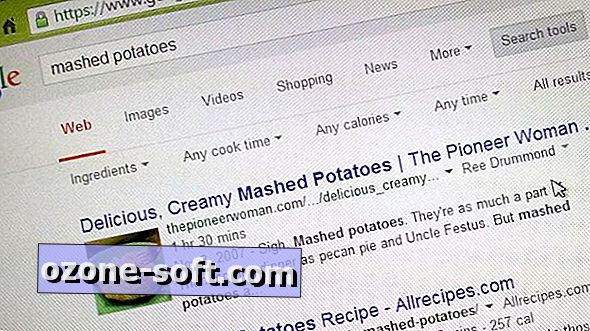











Zostaw Swój Komentarz